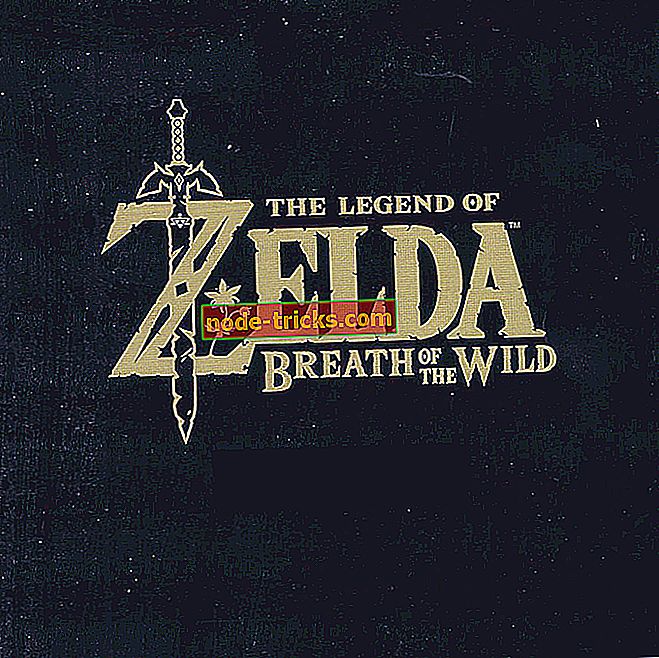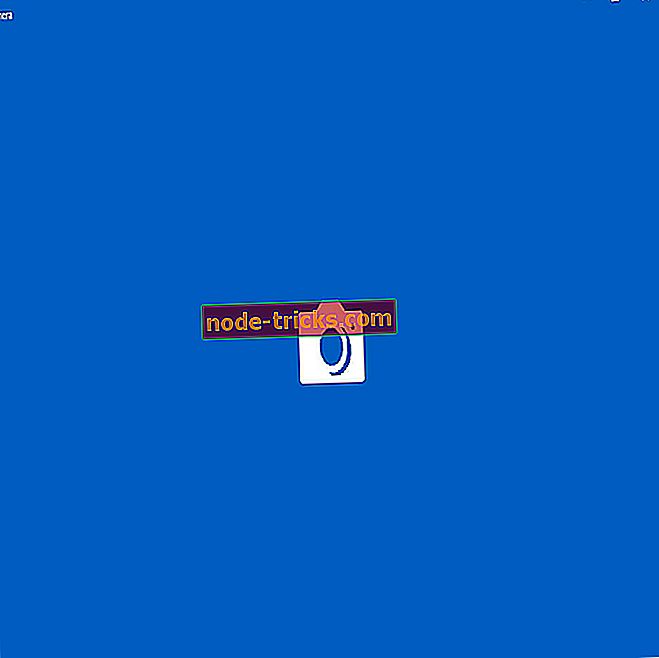WhatsApp WebがPC上で動作していない場合の対処方法
PC上でWhatsApp Webの問題を修正するにはどうすればいいですか?
- WhatsAppはダウンしていますか?
- ブラウザの互換性を確認する
- ブラウザのアップデートを確認する
- ブラウザのクッキーを消去する
- ブラウザをリセットする
- VPNソフトウェアをオフにする
- 電話で機内モードのオンとオフを切り替える
- iPhoneのネットワーク設定をリセットする
- インターネット接続のトラブルシューティングツールを開く
- WhatsApp WebページにズームインしてQRコードをスキャンする
WhatsApp Webを使用すると、AndroidおよびiOSユーザーはPCブラウザでメッセージングアプリケーションを開くことができます。 WhatsAppブログは、「 当社のWebクライアントは単にあなたの携帯電話の拡張機能です。Webブラウザはあなたのモバイル機器からの会話やメッセージを反映しています 」と述べています 。
そのWebクライアントへの接続は通常比較的簡単です。 しかし、一部のユーザーはWhatsApp Webが自分のブラウザでは動作しないとフォーラムの投稿で述べています。
WhatsApp Webが機能しないのには、いくつかの要因が考えられます。 Webクライアントが機能していないのは、おそらくネットワーク接続またはブラウザの問題が原因です。 または、ユーザーが利用しているソフトウェアがWhatsApp Webと互換性がない場合もあります。 これらはWhatsApp Webを修正できるいくつかの解決策です。
WhatsApp Webが機能しない:どうすれば修正できますか?
WhatsApp Webを修正するための最良の解決策は何ですか? まず最初に、WhatsAppが停止しているかどうかを確認してください。 その後、ブラウザに集中してCookieをクリアし、最新のアップデートをインストールしてデフォルト設定に戻します。
問題が解決しない場合は、追加のトラブルシューティングソリューションを使用してください。 あなたはそれらを以下に見つけるでしょう。
ステップ1:WhatsAppがダウンしていますか?
まず、WhatsApp Webが通常停止しているかどうかを確認します。 Webクライアントのサーバーが停止している可能性があります。 ユーザーは、Webクライアントがdowndetector.com Webサイトで停止しているかどうかを確認できます。 Downdetector.comは現在、WhatsAppサーバーが停止していないことを強調しています。 ただし、WhatsAppが停止している場合、ユーザーはWebクライアントが再びバックアップされるまで待つ必要があります。
ステップ2:ブラウザの互換性を確認する
WhatsApp Webは、サポートしていないブラウザを使用しているユーザーには機能しません。 そのため、一部のWhatsAppユーザーは、アプリのWebクライアントに接続する前にブラウザーの互換性を確認する必要があります。 Google Chrome、Safari、Firefox、Opera、およびEdgeは、WhatsApp Webと互換性のあるブラウザです。 そのため、Vivaldi、Internet Explorer、Maxthonなど、何百万ものユーザーがいるブラウザは除外されます。 互換性のないブラウザを使用しているユーザーは、WhatsApp互換の代替製品をインストールする必要があります。
ステップ3:ブラウザのアップデートを確認する
WhatsApp Webは、アップデートが必要な一見互換性のあるブラウザではまだ動作しない可能性があることを忘れないでください。 WhatsApp Webは、Chrome、Firefox、Operaなどのすべてのバージョンをサポートしているとは限りません。したがって、ご使用のブラウザが最新バージョンであることを確認してください。
Chromeユーザーは、[ Google Chromeのカスタマイズ ]ボタン> [ ヘルプ ]> [ Google Chromeについて ]の順にクリックして、ブラウザの更新を確認できます。 その下に表示されているタブが開きます。 Chromeは自動的に自分自身を更新し、ユーザーはブラウザを再起動するために再起動ボタンを押すことができます。

ステップ4:ブラウザのクッキーを消去する
WhatsApp Webが機能しないのは、ブラウザのCookieが破損しているためと考えられます。 特に、ブラウザにcookieエラーメッセージが表示された場合はそうです。 これがChromeユーザーがCookieを消去する方法です。
- ブラウザのウィンドウの右上にある[ Google Chromeのカスタマイズ ]メニューボタンをクリックします。
- [ その他のツール] > [ 閲覧履歴の消去]をクリックして、すぐ下のショットのウィンドウを開きます。

- [ Cookieとその他のサイトデータ ]オプションを選択します。
- Cookieを消去するには、[ データのクリア ]ボタンをクリックしてください。
ステップ5:ブラウザをリセットする
ブラウザのリセットオプションは、動作しないWebアプリケーションやクライアントを修正するのに役立ちます。 ほとんどのブラウザには、それらをデフォルト設定に戻したり、閲覧データ(Cookieなど)を消去したり、拡張機能を無効にしたりするリセットオプションがあります。
したがって、ブラウザをリセットするとそのデータが消去され、Webアプリケーションやページを妨害する可能性のある拡張機能がないことが保証されます。 これがChromeユーザーがそのブラウザをリセットする方法です。
- ブラウザのURLバーに「chrome:// settings /」と入力して、Enterキーを押します。
- [設定]タブを下にスクロールし、[ 詳細設定]をクリックしてオプションを展開します。
- タブの一番下までスクロールして、ユーザーがすぐ下に表示されている[ 設定を元のデフォルトに戻す]オプションを選択できるようにします。

- [ 設定を元のデフォルトに戻す]をクリックして、[ 設定のリセット]ダイアログボックスを開きます。

- Google Chromeをリセットするには、[ 設定をリセット]をクリックします 。
ステップ6:VPNソフトウェアをオフにする
VPNクライアントソフトウェアとネットワークは、WhatsApp Webとの接続の問題を引き起こす可能性があります。 そのため、ユーザーは自分のブラウザでWhatsApp Webを開く前にVPNソフトウェアをオフにする必要があります。 VPNユーザーは通常、Windows 10のVPNソフトウェアシステムトレイアイコンを右クリックして[ 切断 ]オプションを選択することで、VPNを無効にすることができます。 その後、ソフトウェアは切断するための追加の指示を提供することがあります。
ステップ7:電話で機内モードをオン/オフにする
WhatsApp Webは電話接続の問題のためにはたらかないかもしれません。 Webクライアントは、結局のところ、モバイルデバイスの拡張です。 機内モードをオンにしてからオフにすると、AndroidとiOSのモバイル接続を修正できます。
iPhoneで機内モードのオン/オフを切り替えるには、「設定」をタップして、 機内モードを約30分間オンにします。 その後、 機内モードをもう一度オフにします。 Androidモバイルユーザーは、設定内でネットワークとインターネットから機内モードのオン/オフを切り替えることができます。
ステップ8:iPhoneのネットワーク設定をリセットする
ネットワーク設定をリセットすると、iPhone用のWhatsApp Web接続も修正できます。 ネットワーク設定をリセットすると、出荷時の設定に戻ります。 iPhoneのネットワーク設定をリセットするには、「設定」を開き、「 一般」 > 「リセット」と選択します。 その後、iPhoneユーザーはReset Network Settingsオプションを選択できます。
手順9:インターネット接続のトラブルシューティングツールを開く
WhatsApp Webを修正するために、一部のユーザーは自分のPC上の接続の問題を解決する必要があるかもしれません。 インターネット接続のトラブルシューティングツールは、インターネット接続の問題を修正するのに役立ちます。これにより、WhatsApp Webも修正される可能性があります。 これにより、ユーザーはWindows 10でインターネット接続のトラブルシューティングツールを開くことができます。
- タスクバーボタンを検索するには、ここにあるTypeを押してCortanaを開きます。
- 検索ボックスに「トラブルシューティング」と入力します。
- [トラブルシューティング]をクリックして、すぐ下に表示される[設定]ウィンドウを開きます。

- [ インターネット接続 ]を選択し、[ トラブルシューティングを実行 ]をクリックして、すぐ下のショットにウィンドウを表示します。

- トラブルシューターは2つのオプションを表示します。 ブラウザでWebページを開くことができる場合は、[ 特定のWebページへの接続を支援する ]オプションを選択します。
- 次に、テキストボックスにWhatsApp Web URLを入力します。

- Nextボタンを押してください。 その後、トラブルシューティング担当者がWhatsApp Webにいくつかの修正を提供することがあります。
ステップ10:WhatsApp WebページにズームインしてQRコードをスキャンする
WhatsAppユーザーはアプリのWebクライアントを利用するために自分の携帯電話でQRコードをキャプチャする必要があります。 低解像度の電話カメラは、常にQRコードをはっきりと捉えるとは限りません。 そのため、WhatsApp Webは、携帯電話のカメラでQRコードをキャプチャできないユーザーには機能しません。
携帯電話でQRコードを確実にキャプチャするには、Ctrlキーと+ホットキーを押してWhatsApp Webページにズームインしてみてください。 そのホットキーはページを拡大してQRコードを拡大します。 それからもう一度QRコードをスキャンしてみてください。
上記の解決策は、多くのユーザーにとってWhatsApp Webを修正する可能性があります。 しかし、もっと修正が必要な場合は、このWhatsApp接続性の記事を調べてください。
チェックアウトするための関連記事
- WhatsAppがMicrosoft EdgeのWindows 10で利用可能になりました
- Windows 10用の新しいWhatsAppアプリがリリースされました。今すぐ無料でダウンロードしてください
- 修正:WhatsApp Windows 10の問題

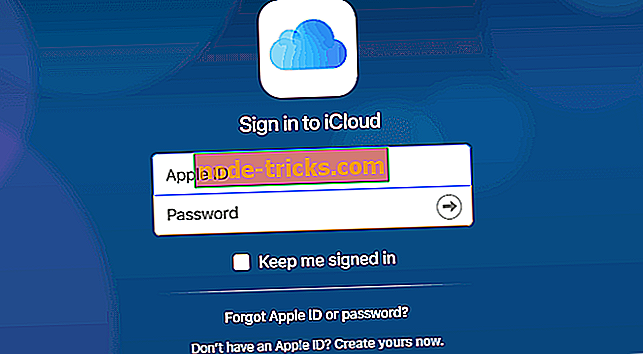

![160以上の無料のWindows 10テーマをダウンロードする[2019リスト]](https://node-tricks.com/img/windows/950/160-best-free-windows-10-themes-download-89.jpg)